如今手机已经成为我们生活中不可或缺的一部分,而手机的功能也越来越丰富多样,其中录屏功能成为了许多用户使用手机的重要需求之一。小米手机作为一款备受欢迎的智能手机品牌,其录屏功能更是备受用户青睐。如何设置小米手机的录屏参数呢?本文将为大家详细介绍小米手机录屏功能的设置方法,帮助大家轻松掌握录屏技巧。无论是游戏操作展示、教学演示还是屏幕操作分享,通过合适的录屏参数设置,小米手机将为用户带来更加流畅、清晰的录屏体验。
小米手机录屏功能设置方法
操作方法:
1.在手机主界面中,找到系统工具。
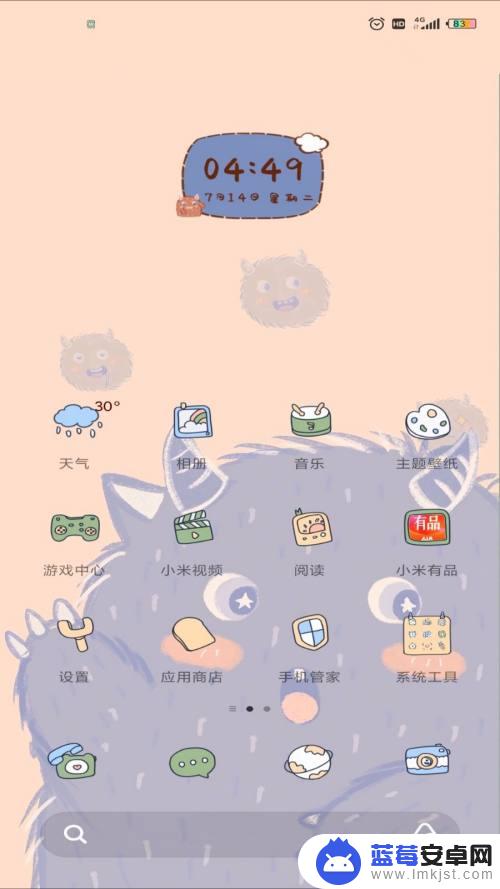
2.进入系统工具界面中,找到屏幕录制。
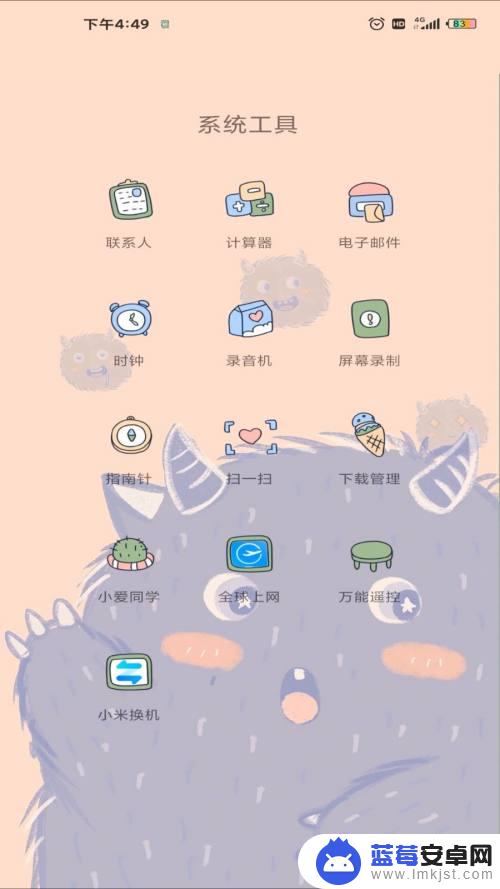
3.在屏幕录制中,点击右上角的设置。
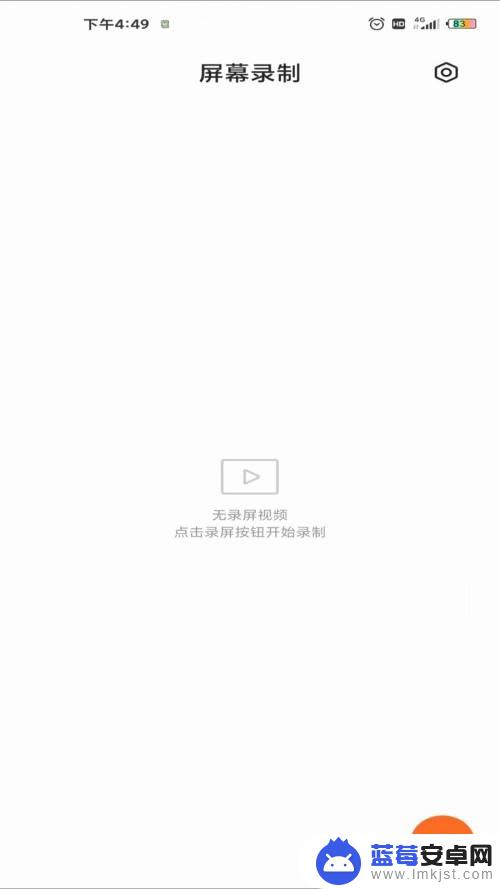
4.进入设置界面中,设置你的屏幕录制。
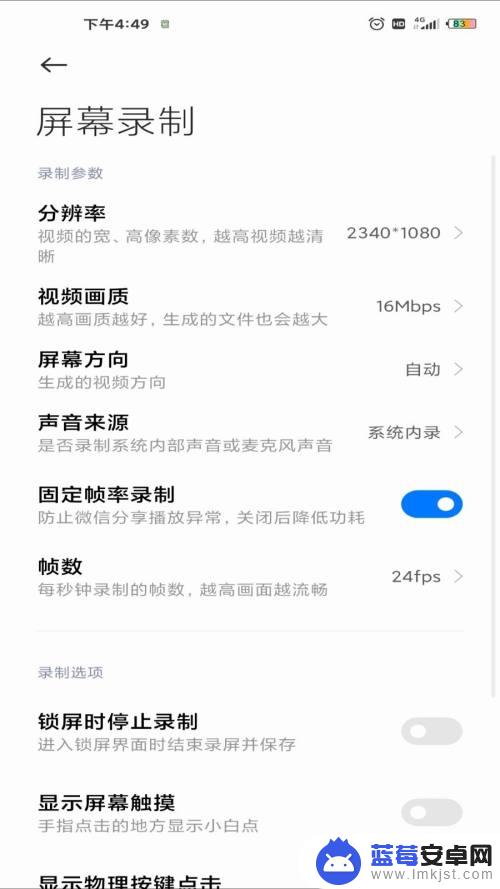
5.设置好后,返回到屏幕录制界面。
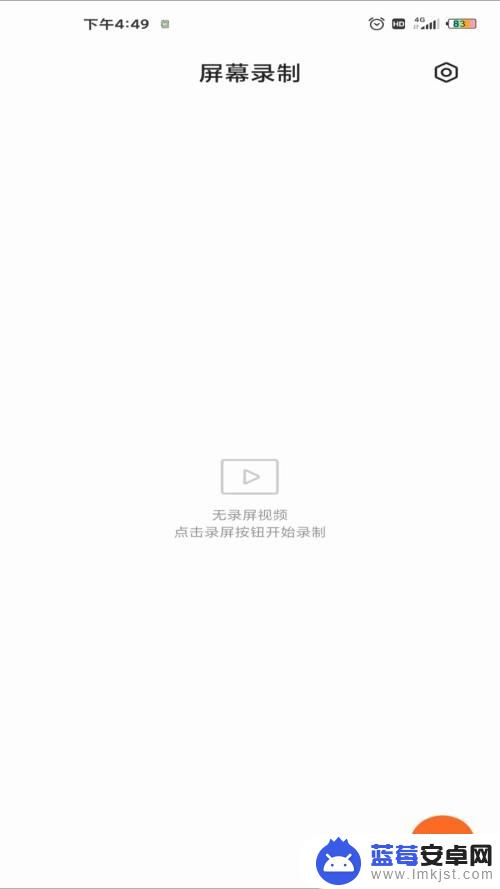
6.点击下方的摄像头图标就完成了。
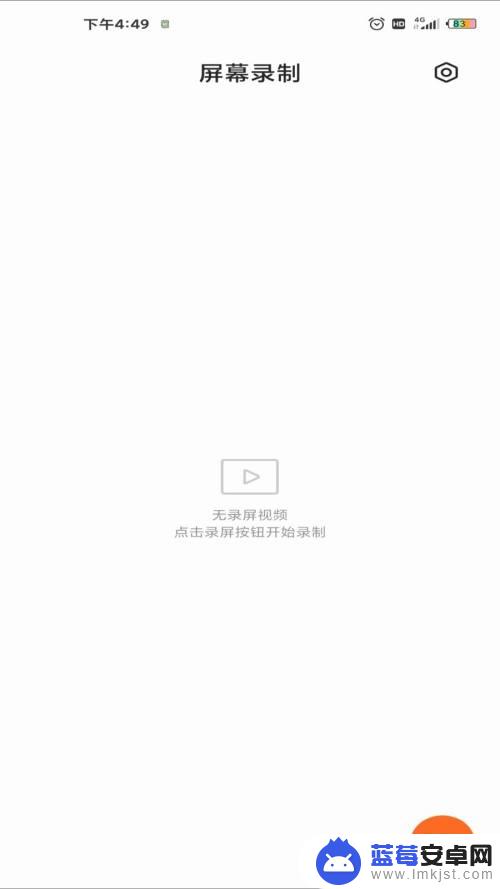
以上就是手机录制屏幕参数的设置步骤,希望对需要的用户有所帮助。












